Slik løser du å ikke få tekstvarsler på iPhone
Ifølge vår forskning rapporterte noen mennesker at deres iPhones lager ikke støy for tekster og meldinger. Mens de ikke har gjort noe og ikke endret noe, sluttet de bare å motta bannere eller lyder når de fikk en melding. For gjennomsnittlige brukere er det vanskelig å gjøre feilsøking på iPhones. Derfor viser denne artikkelen verifiserte løsninger for å bli kvitt varslingsfeilen på iPhone. Slik at du ikke går glipp av viktig SMS.
SIDEINNHOLD:
Del 1: Hvorfor iPhone-tekstvarsling ikke fungerer
Før du feilsøker, bør du forstå hvorfor problemet oppstår. Det er imidlertid ikke lett å finne ut hvorfor man ikke får tekstvarsler på en iPhone. Hovedårsakene som er involvert inkluderer:
1. Feilkonfigurerte innstillinger.
2. Programvarefeil.
3. Ikke forstyrr-modus.
4. Gå inn i stille modus.
5. iPhone setter seg fast.
Del 2: Slik fikser du iPhone-tekstvarsling som ikke fungerer
Når du ikke kan bli varslet om tekstmeldinger på iPhone, kan du prøve de vanlige løsningene for å fikse dette problemet. Vi demonstrerer dem nedenfor med en trinn-for-trinn-guide for nybegynnere.
Fix 1: Sjekk varslingsinnstillinger
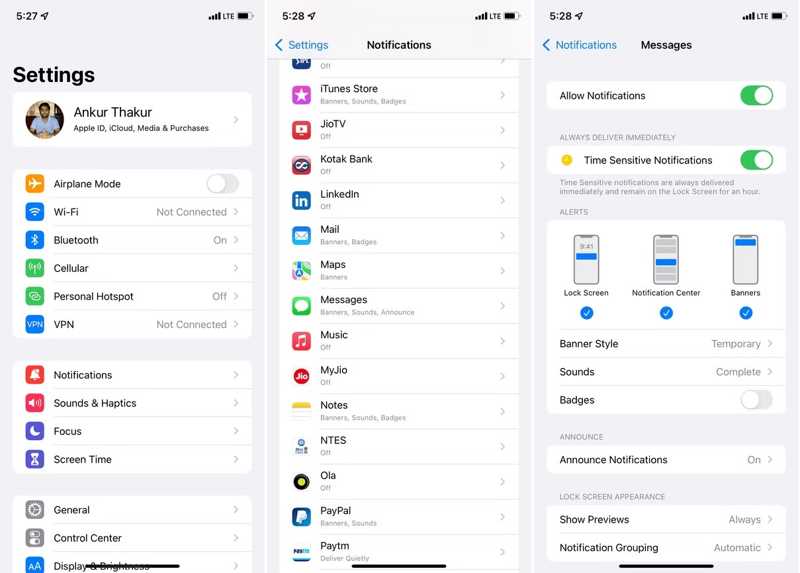
Trinn 1. Kjør innstillinger app.
Trinn 2. Velg Påminnelser, trykk meldinger, og slå på Tillat varsler.
Trinn 3. Deretter velger du lås skjerm, varslings~~POS=TRUNCog Bannere for å sikre at du får tekstvarsler på hvilken som helst skjerm.
Trinn 4. Press lyder og velg en høy meldingstone. For å se meldingen på din lås skjerm, trykk Vis forhåndsvisning Og velg Alltid.
Løsning 2: Deaktiver stille modus
Hvis iPhone går inn i stille modus, vil ikke tekstlyden på iPhone fungere. Du kan deaktivere stille modus med knappen, i kontrollsenteret eller ved å bruke AssistiveTouch.
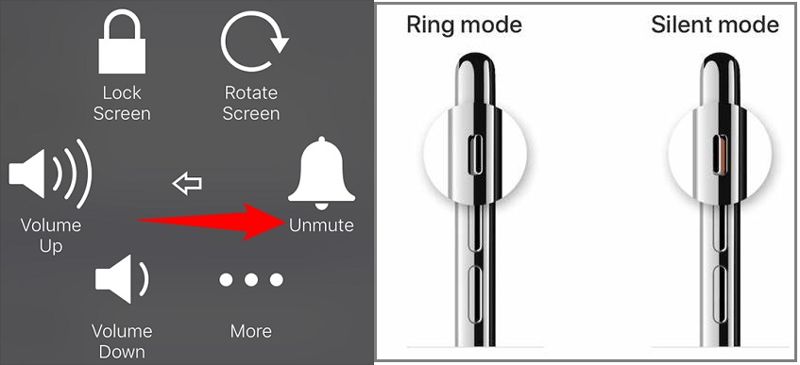
Det er en Stillemodus knappen på din iPhone. Flytt knappen til du ser Grønn farge. Det betyr at stille modus er deaktivert.
Eller skriv inn din kontroll~~POS=TRUNC, og trykk på Volum knappen til stille modus er slått av.
Hvis du bruker AssistiveTouch, trykk på den på en hvilken som helst skjerm og trykk Mikrofon å deaktivere Stillemodus.
Fix 3: Deaktiver Ikke forstyrr-modus
Så lenge du ved et uhell eller med vilje går inn i Ikke forstyrr-modus, vil ikke iPhone vibrere eller høres for tekstmeldinger, telefonsamtaler og mer. Du kan deaktivere modusen i kontrollsenteret eller innstillingene.
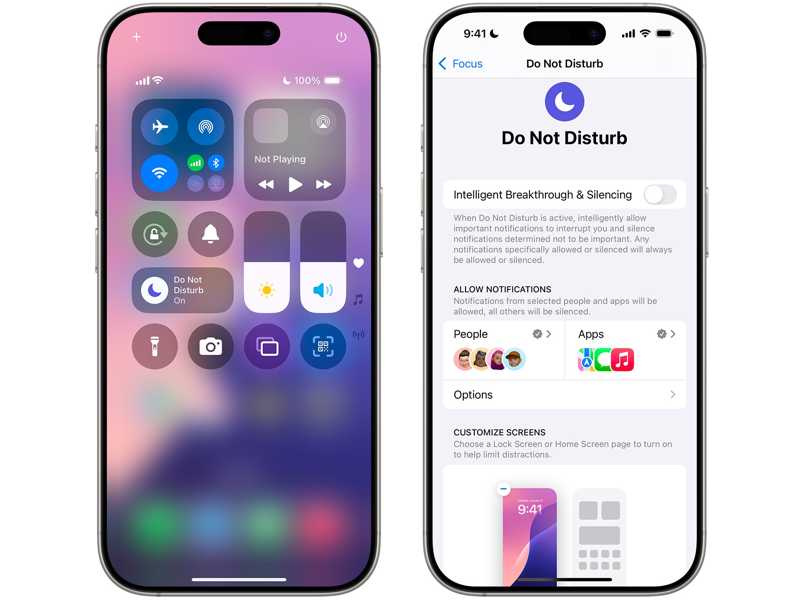
Angi kontroll~~POS=TRUNC, og trykk på Ikke forstyrr muligheten til å deaktivere den. Eller gå til innstillinger app, velg Fokus or Ikke forstyrr, og slå av Intelligent gjennombrudd og lyddemping or Ikke forstyrr.
Fix 4: Juster volumet
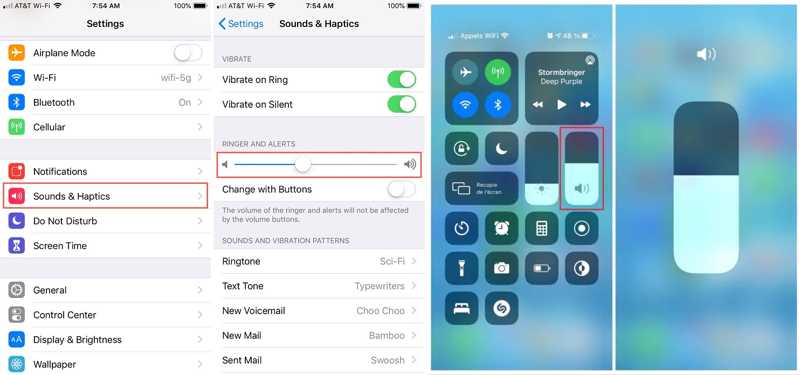
Hvis volumet er for lavt, kan det hende du ikke får tekstvarsler på iPhone. Du kan justere ringetonen og varslingene til riktig volum. Kjør innstillinger app, velg Lyder & Haptics, og øk volumet ved å flytte glidebryteren. Eller gå til din kontroll~~POS=TRUNC, trykk Volum alternativet, og øke volumet.
Fix 5: Tving avslutning av meldingsappen
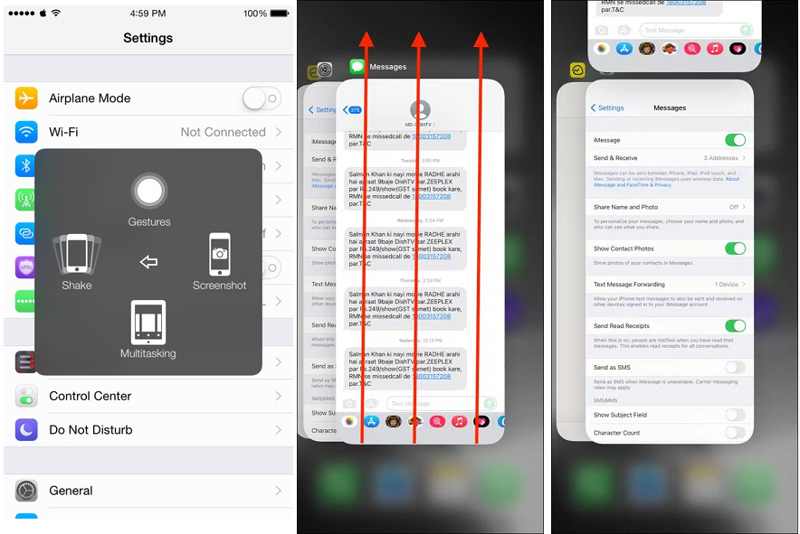
Trinn 1. Hvis teksttonen på iPhone ikke fungerer på grunn av meldinger som sitter fast, trykker du på Hjelpende berøring knapp.
Trinn 2. Trykk på Enhet alternativ, treff Mer, og velg Multitasking.
Trinn 3. Sveip mot venstre og høyre for å finne meldinger appen, hold den nede og sveip oppover for å tvinge avslutningen av Meldinger-appen.
Løsning 6: Start iPhone på nytt

Trinn 1. Trykk lenge på Side -knappen til avstengningsskjermen dukker opp.
Trinn 2. Flytt glidebryteren til høyre side og skjermen skal bli svart.
Trinn 3. Noen minutter senere holder du nede Side knappen igjen til du ser Apple-logoen.
Fix 7: Koble fra Bluetooth-enheten

Hvis iPhone 13 Pro ikke gir et tekstvarsel, bør du også sjekke Bluetooth-enhetene som er tilkoblet. Du bør deaktivere Bluetooth på iPhone. Du kan speile iPhone via Bluetooth eller spille av musikk, men den vil erstatte iPhone-høyttaleren for å gi fra seg lyd. Åpne innstillinger app, velg Bluetooth, og slå av Bluetooth. Eller skriv inn din kontroll~~POS=TRUNC, og trykk Bluetooth å deaktivere den.
Del 3: Ultimate løsning for å fikse iPhone-tekstvarsling som ikke fungerer
Noen ganger er de vanlige løsningene ikke ugyldige for å fikse iPhone-tekstvarsler som ikke fungerer. Dessuten er det litt komplisert for vanlige mennesker. For å bli kvitt feil på enheten din, foreslår vi at du prøver Apeaksoft iOS System Recovery. Det er en one-stop-løsning for å reparere programvareproblemer på iOS-enheter.
Reparer iPhone-tekstvarslingslyd som ikke fungerer enkelt
- Rett opp en rekke programvarefeil på iOS-enheter med ett klikk.
- Lever en gratis Quick Fix-modus.
- Tilgjengelig for et bredt spekter av programvarefeil og feil.
- Beskytt dataene dine på enheten din under feilsøking.
- Støtt de nyeste versjonene av iOS.
Sikker nedlasting
Sikker nedlasting

Hvordan fikse iPhone som ikke lager lyd for tekst uten tap av data
Trinn 1. Koble til din iPhone
Start den beste iOS-systemgjenopprettingsprogramvaren når du har installert den på PC-en din. Det finnes en annen versjon for Mac-brukere. Velg iOS System Recovery alternativet i hjemmegrensesnittet. Koble iPhone til PC-en med en Lightning-kabel. Etter at enheten din er oppdaget, klikker du på Start knappen for å fortsette.

Trinn 2. Velg en modus
Klikk først på Gratis rask Fix-lenke for å utføre en rask løsning. Hvis det ikke fungerer, klikker du på Fix knappen for å gå inn i neste vindu. Velg deretter Standard modus or Avansert modus basert på din situasjon. Slå den Bekrefte for å gå inn i enhetsinformasjonsvinduet. Sjekk informasjonen, og rett den hvis noe er galt. For eksempel kan du også fikse at iPhone-tastaturet ikke fungerer.

Trinn 3. Rett opp teksttone som ikke fungerer
Last ned en passende versjon av fastvaren. Det kan ta en stund å fullføre nedlastingen. Klikk deretter på neste knappen for å begynne å fikse programvareproblemet på håndsettet. Når den er ferdig, koble fra iPhone og sjekk om tekstvarsler fungerer normalt.

Konklusjon
Nå burde du forstå hvordan fikse iPhone 12-tekstvarsler som ikke fungerer. Du kan utføre de vanlige løsningene én etter én for å bli kvitt feilen. Apeaksoft iOS System Recovery er en-stopp-løsningen for å fikse programvareproblemer, inkludert teksttone som ikke fungerer på iPhone. Hvis du har andre spørsmål om dette emnet, kan du gjerne kontakte oss ved å legge igjen en melding under dette innlegget.
Relaterte artikler
Når iPhone ikke ringer, ikke bekymre deg, bare les denne artikkelen og lær disse måtene for å fikse at iPhone ikke ringer.
Vet ikke hvordan du fikser App Store, som ikke fungerer på IOS-enheter? Denne artikkelen hjelper deg med å løse dette problemet.
Vil du fikse iTunes-feil 4014 og lignende iTunes-feilkoder? Finn den virkelige årsaken til iPhone-feil 4014 og effektive løsninger her.
Min iPhone vil ikke koble til Wi-Fi, hva skal jeg gjøre? Ikke bekymre deg, følg denne artikkelen og få disse enkleste metodene for å fikse at iPhone ikke vil koble til Wi-Fi.

